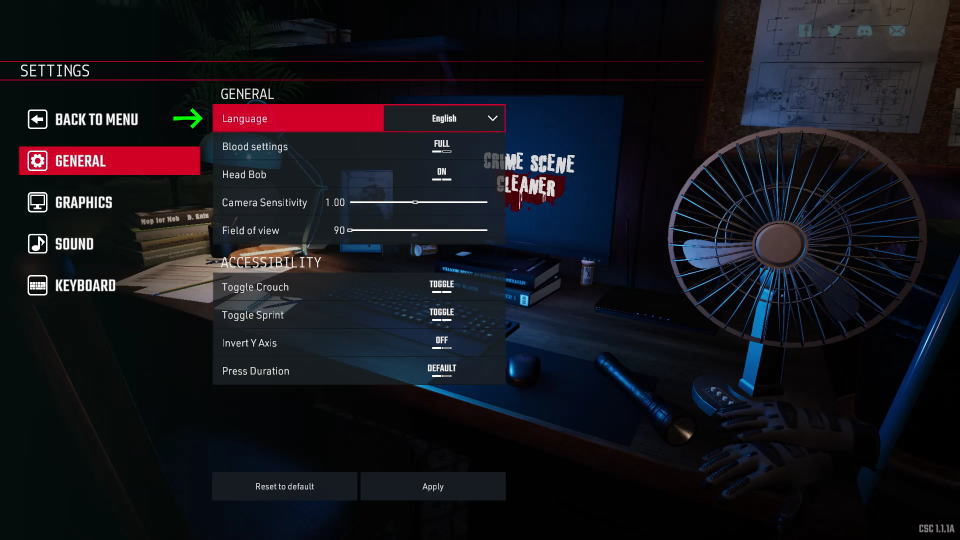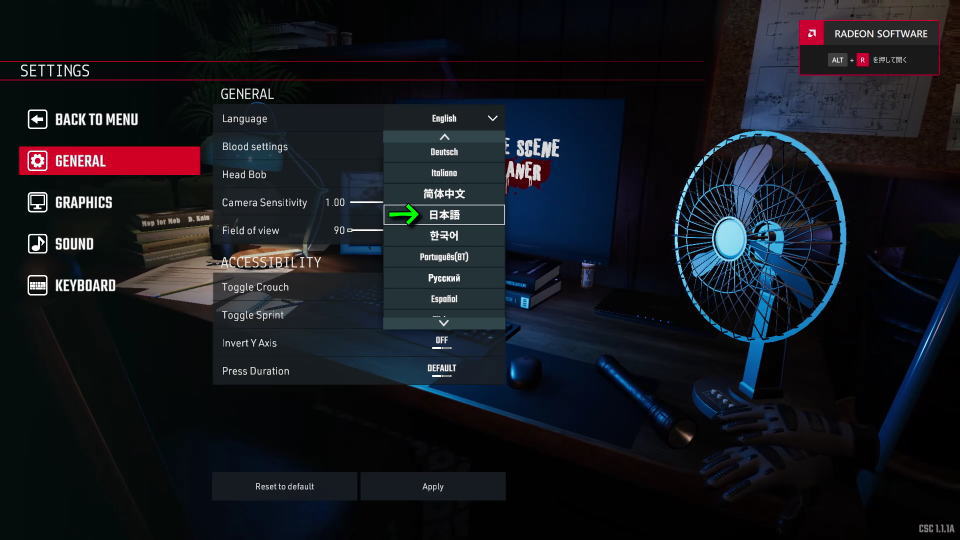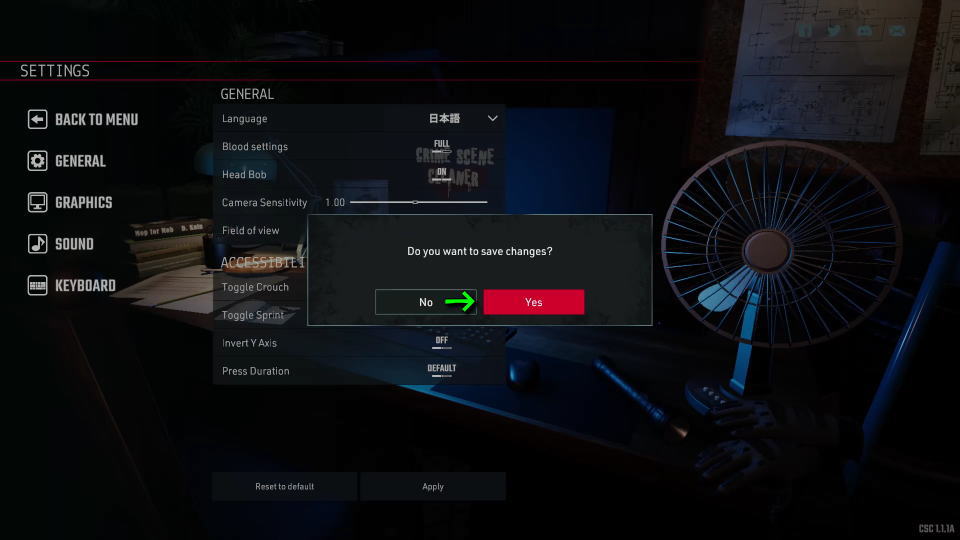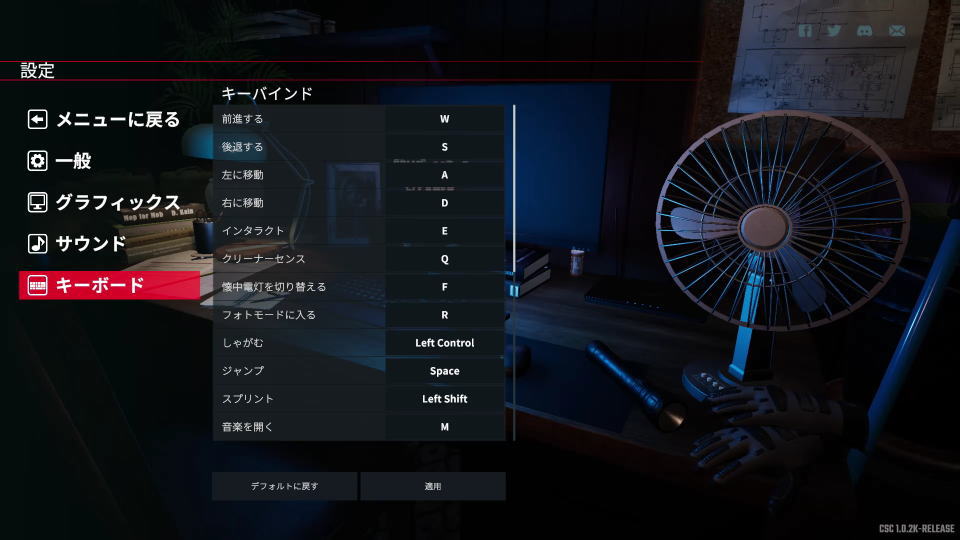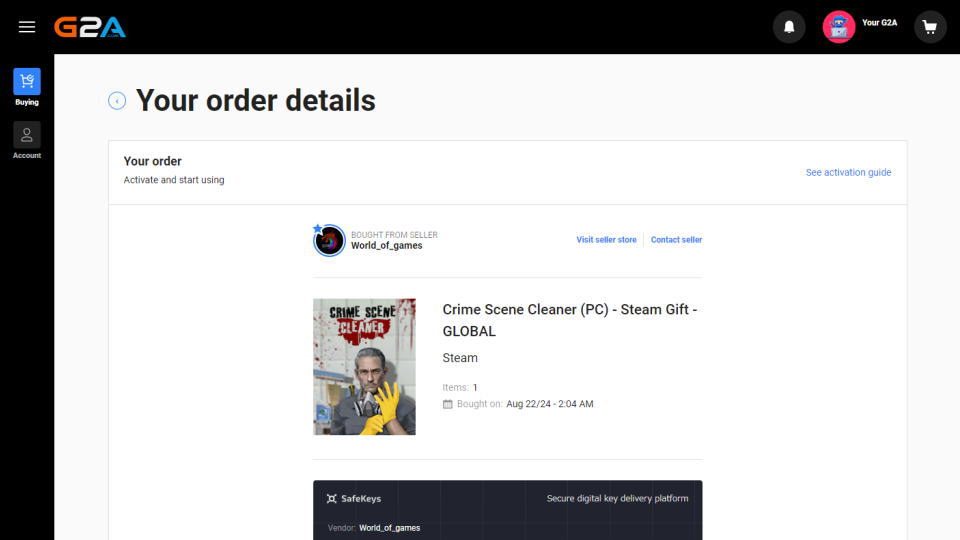犯罪現場を清掃して巧妙に警察を出し抜き、次のミッションに備えて準備を整えるCrime Scene Cleaner。
今回の記事ではこの「Crime Scene Cleaner」のキーボードや、コントローラーの設定について解説します。
Crime Scene Cleanerの日本語化
Crime Scene Cleanerを日本語化するには、起動後の言語設定メニューで「日本語」を指定するか、
タイトルメニューから「SETTINGS」へ進み、
左メニューの「GENERAL」から「Language」を選択し、
表示される候補の中から「日本語」を選んだ後、メニューを抜けようとすると表示される、
『Do you want to save changes?』に「Yes」で確定すれば、日本語化が完了します。
Crime Scene Cleanerの操作を確認する方法
Crime Scene Cleanerの操作を確認するには、日本語化済みのタイトルメニューから「設定」に進みます。
設定に移動したら、左メニューの一番下にある「キーボード」を選択します。
Crime Scene Cleanerのキーボード設定
Crime Scene Cleanerの「キーボード設定」です。
また右下のフォームに「任意の文字列」を入力すると、その文字が含まれる行のみ検索できます。
| キーボード設定 | キーバインド |
|---|---|
| 前進する | W |
| 後退する | S |
| 左に移動 | A |
| 右に移動 | D |
| インタラクト | E |
| クリーナーセンス | Q |
| 懐中電灯を切り替える | F |
| フォトモードに入る | R |
| しゃがむ | 左Ctrl |
| ジャンプ | Space |
| スプリント | 左Shift |
| 音楽を聞く | M |
| コーデックスを開く | T |
| スキルツリーを開く | C |
| ツールホイール | Tab |
| 手を選択 | 1 |
| ツールを選択1 | 2 |
| ツールを選択2 | 3 |
| ツールを選択3 | 4 |
| ツールを選択4 | 5 |
| ツールを選択5 | 6 |
| ツールを選択6 | 7 |
| ツールを選択7 | 8 |
| ツールを選択8 | 9 |
Crime Scene Cleanerの購入場所
今回の検証に必要な「Crime Scene Cleaner」を購入したショップは「G2A」です。
公式サイト:Crime Scene Cleaner

🛒人気の商品が日替わりで登場。毎日お得なタイムセール
📖500万冊の電子書籍が読み放題。Kindle Unlimited
🎵高音質な空間オーディオを体験しよう。Amazon Music Unlimited
🎧移動中が学習時間。Audible 30日間無料体験キャンペーン
📕毎日無料で読めるマンガアプリ「Amazon Fliptoon」